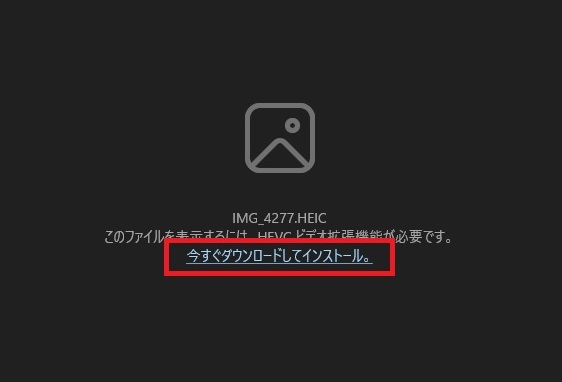アプリ
HEIC to JPEG
iPhone などで撮影した HEIC 画像を、汎用性の高い JPEG 形式に一括変換する Windows 用アプリ

本アプリについて
本アプリは、Microsoft Windows の標準機能および Microsoft Store 提供の拡張機能を利用して、HEIC 形式の画像を JPEG 形式に一括変換するアプリです。
動作 OS
Windows 10/11
料金
無料
ライセンス・知的財産について
本アプリでは、HEVC (H.265) / HEIF に関する特許技術を直接含んでおらず、コーデックの再配布・組み込みは行っておりません。
HEVC (H.265) / HEIF の画像デコード処理は、ユーザーの PC にインストールされた Microsoft 提供の公式コーデックを利用しており、特許ライセンスは Microsoft により処理済みです。
本アプリは以下の技術を使用しています。
- Windows Imaging Component (WIC)
- Microsoft Windows API (.NET 8 WPF)
本アプリを利用することによって生じた如何なる損害について、弊社は責任を負いません。
「HEIC to JPEG」をダウンロード
※弊社は、本アプリを上記ダウンロードリンク以外から配布することはありません。
※外部サイトや非公式なリンクで配布されているファイルは、改ざんやウイルスの可能性がありますので、絶対にダウンロードしないでください。
インストール開始
インストール開始時に「Windows によって PC が保護されました」という画面が表示されましたら、詳細情報をクリックしてください。
必ず、このページ上部の「アプリ概要」タブにございます、弊社公式のダウンロードリンクから入手したファイルをインストールしてください。
弊社公式のダウンロードリンク以外(外部サイトや非公式なリンク)で配布されているファイルは、改ざんやウイルスの可能性がありますので、絶対にダウンロードしないでください。
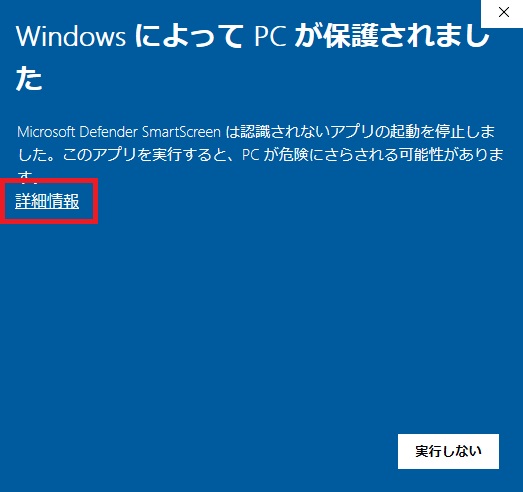
インストールの実行
「実行」ボタンが表示されますので、そちらをクリックしてください。
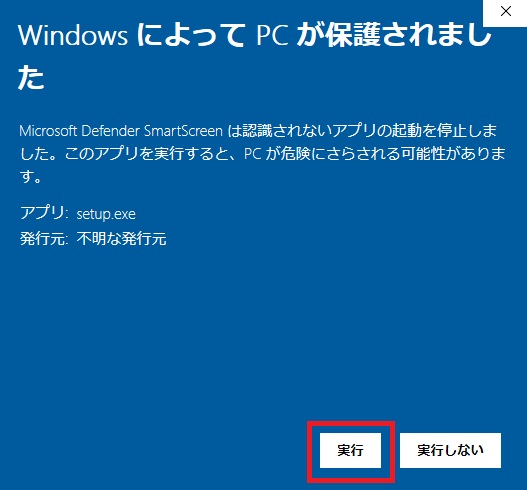
.NET がインストールされていない場合
.NET デスクトップ ラインタイムがインストールされていない場合、こちらのウィンドウが表示されますので、「インストール」をクリックしてください。
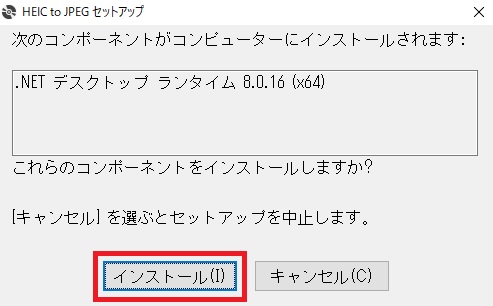
.NET のインストール
管理者のパスワードを入力して、「はい」をクリックしてください。
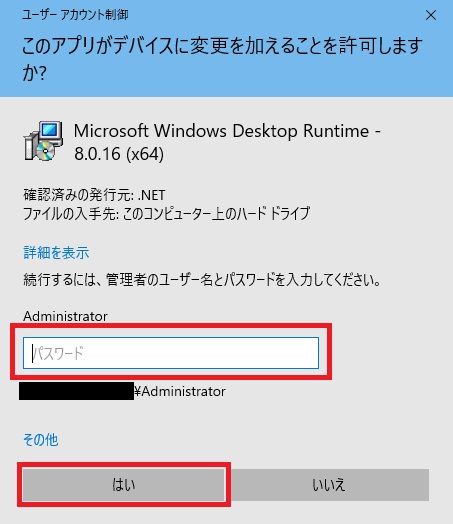
セットアップの開始
HEIC to JPEG のセットアップ画面が表示されましたら、「次へ」をクリックしてください。
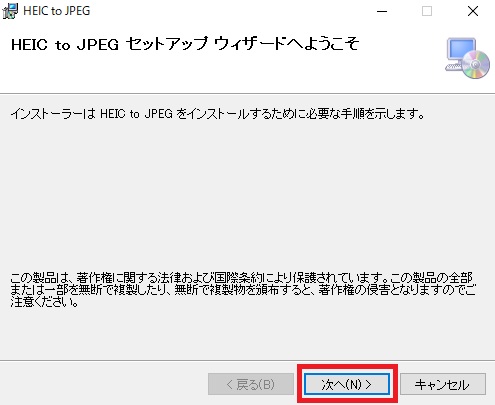
インストールフォルダの選択
インストールフォルダをご確認いただき、現在のユーザーかすべてのユーザーを選択後、「次へ」をクリックしてください。
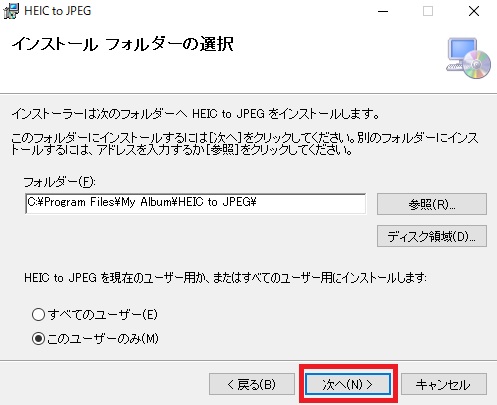
インストール完了
インストールが完了しましたら「閉じる」クリックしてください。
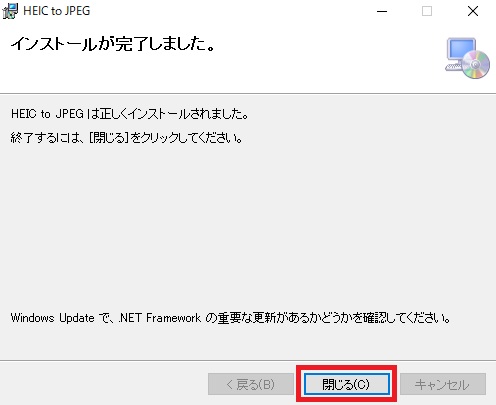
コーデック未インストールの場合
アプリ起動時に、「コーデック未インストール」というウィンドウが表示された場合、そのままではお使いいただくことができません。その場合は、Microsoft Storeにて、「HEVC ビデオ拡張機能」と「HEIF 画像表示オプション」を入手していただく必要がございます。
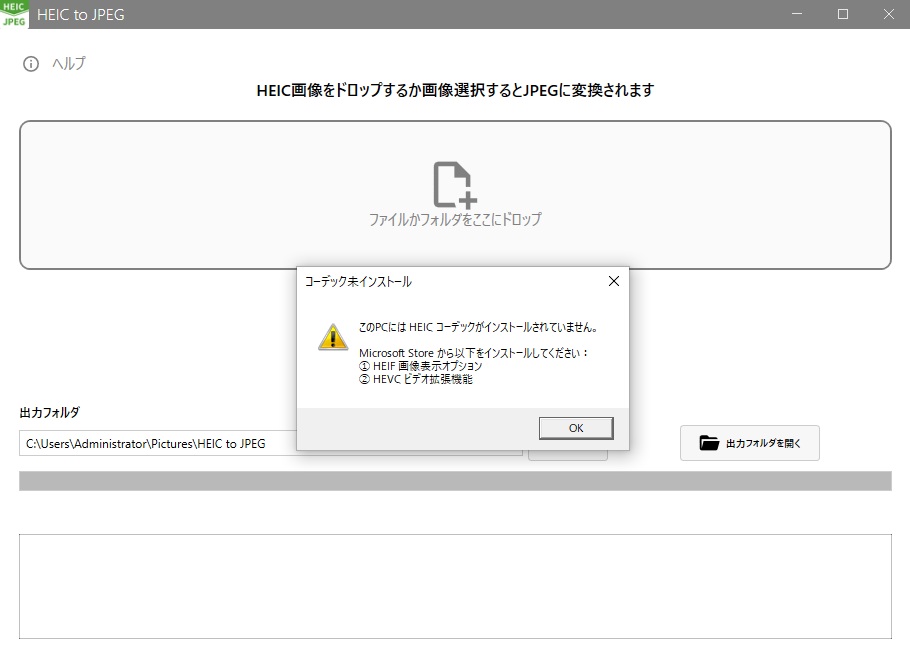
HEVC ビデオ拡張機能の入手方法
「HEVC ビデオ拡張機能」は HEIF (.heic) 画像を Windows のフォトアプリで開いた時に、「このファイルを表示するには「HEVC ビデオ拡張機能」が必要です。今すぐダウンロードしてインストール。」というリンクが表示されますので、そちらのリンクから入手できます。